تغير ألوان الشاشة ويندوز 7
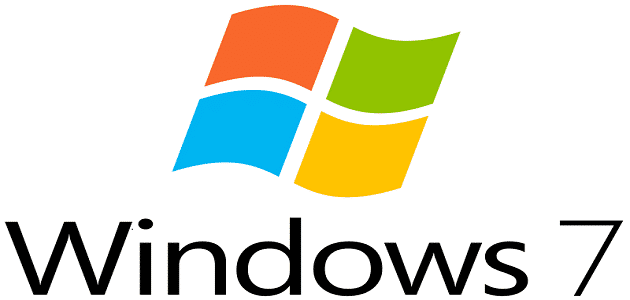
تغير ألوان الشاشة ويندوز 7، مما لا شك فيه أن كثرة استخدام الحاسب الآلي، بالإضافة إلى تراكم الغبار والأتربة يؤثر على جودة ألوان الشاشة، لذلك نضع بين أيديكم كافة الطرق التي تساعدكم على تغير وضبط الألوان، وذلك فيما يلي عبر موقع مقال maqall.net.
محتويات المقال
تغير ألوان الشاشة ويندوز 7
تتعدد الوسائل التي يمكن من خلالها تغيير ألوان شاشة ويندوز 7 ما بين طرق فنية وأخرى متعلقة بالجودة ومكونات الجهاز كما سنوضح لكم فيما يلي:
تغيير ألوان الشاشة ويندوز 7 عن طريق برنامج calibrize
- من مميزات هذا البرنامج أنه يُوضح لك إعدادات دقة ودرجة وضوح ألوان الشاشة.
- يمكنك التعديل في درجة ألوان شاشتك وتستطيع جعل لون الشاشة فاتحة أو غامقة في أي وقت.
- برنامج calibrize هو برنامج صغير الحجم سهل الاستخدام.
- يعمل على ضبط ودقة ألوان الشاشة.
- قم بتحميل البرنامج من خلال الضغط على هذا الرابط هنا
- ثم قم بتثبيت البرنامج على جهازك.
- ثم اضغط على كلمة next ثم next وبعد ذلك تظهر الألوان المختلفة ودرجة التحكم بها، تستطيع تغيير ألوان شاشتك.
- بعد تحديد ألوان الشاشة اضغط على كلمة next ثم save.
تغيير ألوان الشاشة ويندوز 7 من قائمة start
- اضغط على ctrl+r من لوحة المفاتيح أو من خلال قائمة start ثم كتابة هذه الأحرف فيها dccw ثم اضغط Enter.
- ثم اضغط كلمة next ثم next التي تظهر لك.
- تظهر لك شاشة وبجوارها درجات الألوان التي تستطيع التحكم بها على جهازك.
- اضغط على كلمة next التي تظهر لك أكثر من مرة، حتى تصل إلى الشاشة وبها كافة الألوان وتستطيع تغيير الألوان كما تشاء.
- اضغط على كلمة next ثم كلمة finish.
تغيير ألوان الشاشة ويندوز 7 من خلال control panel
- من قائمة start على الجانب الأيمن اضغط على أيقونة control panel.
- ثم اضغط على Appearances and Personalization (فئة المظهر وإضفاء الطابع الشخصي).
- ومن أيقونة Display اضغط على ضبط دقة الشاشة (Adjust Screen Resolution).
- ثم اضغط على أيقونة إعدادات متقدمة (Advanced Settings)، اضغط على تبويب جهاز العرض Monitor.
- يظهر في الأسفل كلمة colors عند الوصول إليها يظهر لك اختيارين هما High color 16 bit –true color 32 bit.
- حدد مستوى لون الشاشة الذي تريده ثم يظهر لك كلمة ok، ثم يظهر لك بعد ذلك مربع تأكيد التحويل، ثم اضغط كلمة Yes.
كما أدعوك للتعرف على: طريقة تعريب ويندوز 7
طرق أولية لتغيير ألوان الشاشة ويندوز 7
هناك عدة خطوات يجب إجرائها لتسهيل تغيير ألوان الشاشة سنعرضها لكم كالتالي:
- فصل الشاشة عن التيار الكهربائي والانتظار عدة دقائق قبل إعادة توصيلها للتيار الكهربائي مرة أخرى.
- ثم إعادة تشغيل جهاز الحاسوب الخاص بك.
- ثم التأكد من سلامة الوصلات بين الشاشة والجهاز.
- تلقائيا سيتم إعادة ضبط ألوان شاشة الحاسوب.
تغيير ألوان الشاشة ويندوز 7 من خلال بعض مواقع الويب المختلفة
هناك بعض المواقع التي تستطيع تغيير الألوان شاشة الحاسوب من خلال بعض الإعدادات المتوفرة لكل موقع دون اللجوء للخطوات سالفة الذكر، ومن أبرز هذه المواقع:
- موقع فوتو فرادي photo Friday
- موقع online monitor test
تغيير ألوان شاشة ويندوز 7 من على سطح المكتب
من خلال عدة خطوات سهلة يمكن اتباعها على سطح المكتب ستتمكن من تغيير ألوان جهازك، وهذه الخطوات كالتالي:
- اضغط على زر الفأرة الأيمن من على سطح المكتب.
- ثم اضغط على personalize.
- في أسفل الشاشة يوجد أكثر من اختيار، قم بالضغط على أيقونة windows color.
- بعد ذلك اختار اللون الذي تريده ثم اضغط على كلمة حفظ التغييرات (save changes).
كما يمكنكم الاطلاع على: كيفية تغيير لغة الكمبيوتر ويندوز 7
أسباب تغير ألوان الشاشة
- من أكثر أسباب تغير لون شاشة الحاسوب هي ترك السماعة الخارجية للجهاز جانب شاشة الحاسوب، نتيجة احتواء كلا من السماعة وشاشة الجهاز من الخلف على مغناطيس.
- والذي ينتج عنه خلل في مغناطيسية الشاشة، وظهور الألوان بشكل باهت، نتيجة تقابل كلا من السماعة والجهاز، الأمر الذي ينتج عنه ضرورة إعادة ضبط ألوان الشاشة مرة أخرى.
- اهتزازات الشاشة تؤثر على حركة كارت الشاشة داخل جهاز الحاسوب، مما ينتج عنه آثار سلبية على ألوان الشاشة وظهورها بشكل باهت غير واضح.
- لذلك ينبغي التأكد دوما من أن كارت الشاشة الداخلي في مكانه الطبيعي، مع فحص التعريفات الخاصة به للتأكد من انضباط ألوان الشاشة.
- من خلال أزرار الشاشة المتواجدة على جانبيها أو أسفلها يمكن التحكم في درجة اللون وسطوع الشاشة.
- ومن خلال هذه الأزرار يمكن إعادة ضبطها واستعادة الألوان الطبيعية.
- من الأسباب الأخرى في تغير لون الشاشة كوابل ووصلات جهاز الكمبيوتر، وفي بعض الأحيان تكون الوصلات مزيفة وتالفة.
- وينتج عنه حدوث شظايا تؤثر سلبا على جودة وإنتاجية الشاشة، وظهور الألوان بشكل باهت في البداية، ثم حرقها بعد ذلك.
- لذلك لابد من فحص الوصلات الخاصة بالشاشة، والتأكد من جودتها من حين لآخر.
اقرأ أيضا: طريقة تقسيم الهارد ديسك ويندوز 7
وفي الختام نكون قد عرضنا لكم معظم الطرق المستخدمة لتغيير شاشة ويندوز 7 سواء من خلال سطح المكتب، أو بعض مواقع الويب، أو من خلال لوحة التحكم، أو بعض البرامج مثل calibrize، أو الطرق الأولية.